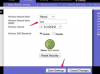Excelová tabulka a kalkulačka.
Kredit obrázku: Minerva Studio/iStock/Getty Images
Při práci na velkých tabulkách v Excelu 2013, zejména na pomalém počítači, může dokončení procesu výpočtu trvat dlouho. Snadný způsob, jak „zkrátit dobu čekání“, je změnit režim výpočtu v Excelu. Zjistěte, jaké typy výpočtů jsou k dispozici, proč by uživatel aplikace Excel mohl chtít přejít z jednoho režimu do druhého a o některých úskalích, na které je třeba dávat pozor při ručním výpočtu.
Typy výpočtů dostupné v Excelu
V Excelu jsou k dispozici tři typy výpočtů. Výchozí nastavení je „Automaticky“. V tomto režimu se všechny vzorce v tabulkovém procesoru přepočítají při každé změně jakýchkoli dat.
Video dne
V malých souborech je časová prodleva pro přepočet nepostřehnutelná. U velkých souborů s mnoha datovými tabulkami může být časová prodleva obrovská. Z tohoto důvodu může být užitečná možnost „Automaticky kromě datových tabulek“. Datové tabulky vysávají systémové zdroje. Více tabulek dat v tabulce může trvat několik sekund, než se každá obnoví při každé změně provedené v tabulce.
"Ruční" výpočet zadrží všechny aktualizace, dokud na ně nebudete připraveni. Klávesová zkratka pro aktualizaci celého souboru je „F9“, také nazývaná „Vypočítat nyní“. Nevýhodou této možnosti je, že aktualizace výpočtů mohou být zapomenuty a mohou se zobrazit nesprávná data.
Použití pásu karet ke změně režimů výpočtu
Nejrychlejší místo pro změnu režimu výpočtu je na pásu karet Formule v Excelu. V seskupení Výpočet na pravé straně pásu karet je rozbalovací tlačítko pro „Možnosti výpočtu“. Vyberte možnost, která nejlépe vyhovuje aktuálnímu souboru. Ve skupině Výpočet jsou další dvě důležitá tlačítka. "Vypočítat nyní" aktualizuje celý sešit. "Vypočítat list" aktualizuje pouze aktuální list, což je ve velkém souboru mnohem rychlejší.
Použití nabídky ke změně možností výpočtu
Pro ty, kteří dávají přednost použití své nabídky ke změně, jsou režimy výpočtu umístěny v dialogovém okně Možnosti aplikace Excel na kartě vzorce. To lze nalézt v nabídce Soubor.
Společnost Microsoft považuje možnost v části Ruční výpočet „Přepočítat sešit před uložením“ za čtvrtý režim výpočtu, ale na pásu karet není k dispozici. Zaškrtnutí políčka je neocenitelné v době, kdy se zapomene na ruční nastavení.
Pro ty, kteří preferují používání klávesnice, „Alt-F“ otevře nabídku Soubor a poté „T“ vybere Možnosti aplikace Excel. Klepnutím na šipku dolů přejděte v dialogovém okně na položku Vzorce. Nakonec zvolte režim výpočtu: "Alt-A" pro automatický, "Alt-D" pro automatický s datovými tabulkami nebo "Alt-M" pro ruční výpočet.
Důležité úvahy o režimech výpočtu
Je důležité si uvědomit, že změna režimu výpočtu ovlivní všechny otevřené soubory bez ohledu na to, jak byly původně uloženy. Šablony jsou jedinou výjimkou; uchovávají režim výpočtu, kterým byly vytvořeny, dokud nejsou znovu uloženy. Pokud je například aktivní "List 1" souboru A, ale je také otevřen soubor B, při změně režimu výpočtu v souboru A to ovlivní každý list v obou souborech. Z tohoto důvodu, pokud plánujete změnit režim výpočtu, nejprve zavřete všechny nepotřebné soubory.